このガイドでは、Motion Tracking を使用して After Effects でビデオ内のオブジェクトをトラッキングすることにより、正確な動きを追跡する方法を学ぶことができます。モーショントラッキングにより、動きを自動的に分析し、それに応じたコンテンツを配置することができます。これには、After Effectsの組み込み機能と、追加ソフトウェアMochaのより強力な機能についての簡単な概要を両方利用します。
主なポイント
- モーショントラッキングを使用すると、ビデオ内の動きを追跡し、それに基づいて視覚効果を適用できます。
- プロジェクトの要件に応じて、さまざまなトラッキングタイプを選択できます。
- After Effectsの標準トラッカーは強力で使いやすいです。
- Mochaは、特に複雑なシーンで役立つ高度なトラッキングオプションを提供します。
ステップバイステップガイド
1. プロジェクトの準備
まず、After Effectsで新しいプロジェクトを作成し、フッテージをインポートする必要があります。このチュートリアルでは、エスカレーターの短いビデオを使用します。
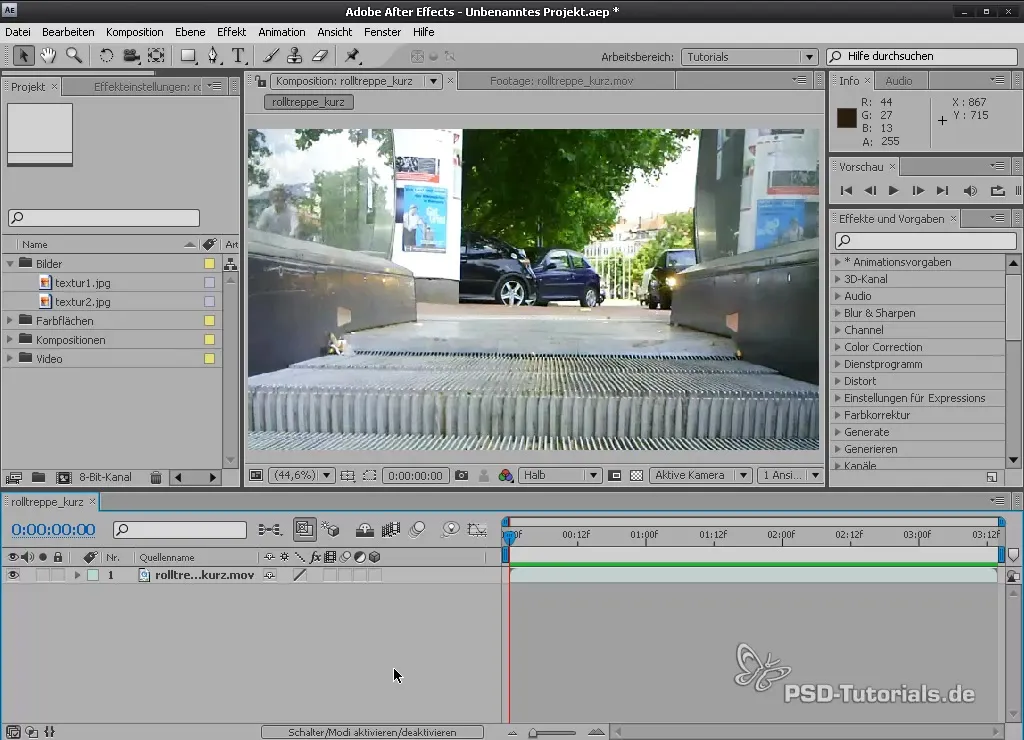
2. モーショントラッカーへのアクセス
モーショントラッキングを開始するには、「モーショントラッキング」ワークスペースに移動します。または、メニューの「ウィンドウ」から「トラッカー」を選択します。
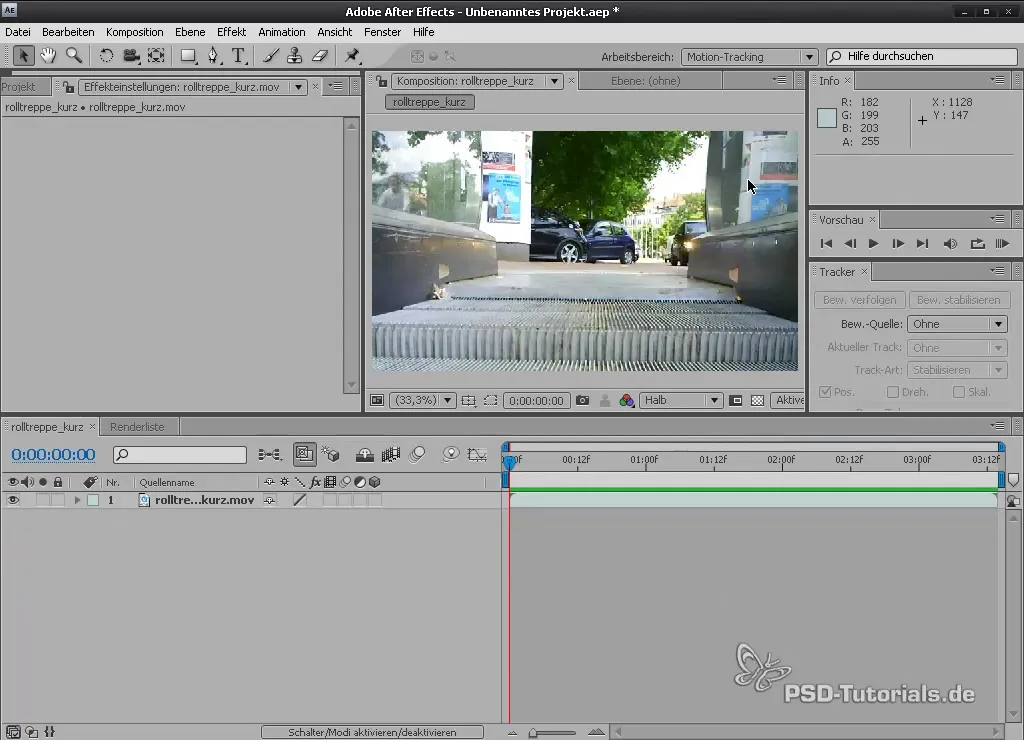
3. トラッキングポイントの設定
追跡したいレイヤーを選択し、「動きを追跡」をクリックします。画面にトラッキングポイントが表示され、これを希望のオブジェクト(例:紙)にドラッグできます。
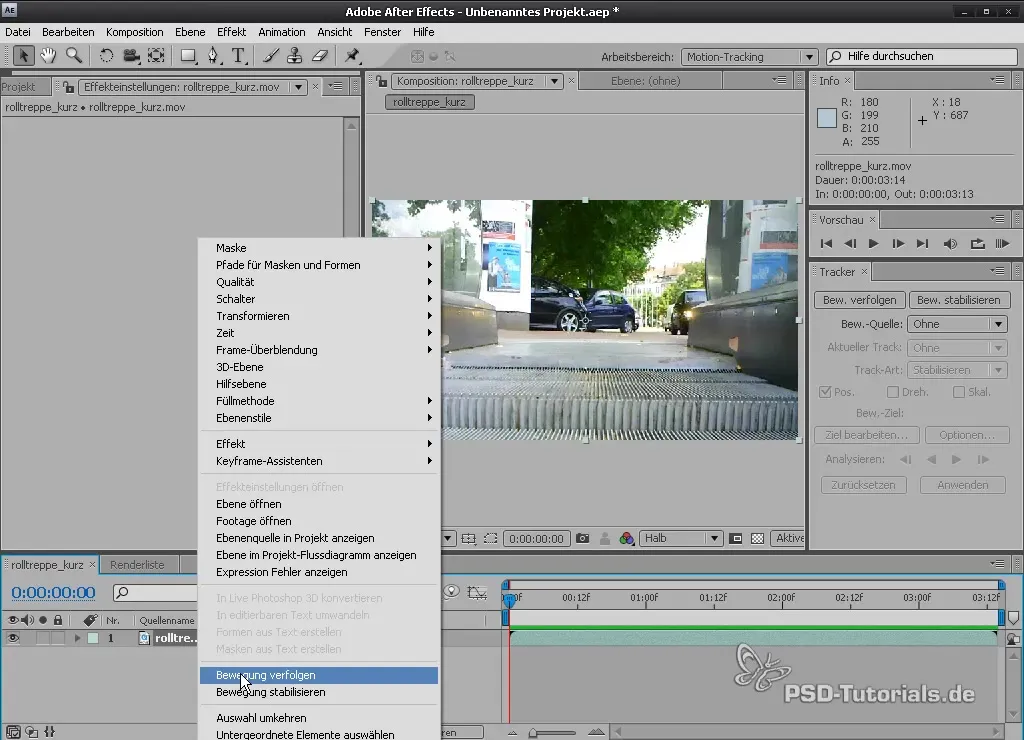
4. 特徴領域と検索領域の設定
トラッキングポイントには、追跡したい領域を定義する「特徴領域」が含まれています。サイズを変更することで調整できます。また、「検索領域」もあり、トラッカーが次のフレーム内で同様のピクセルを探す範囲を定義します。
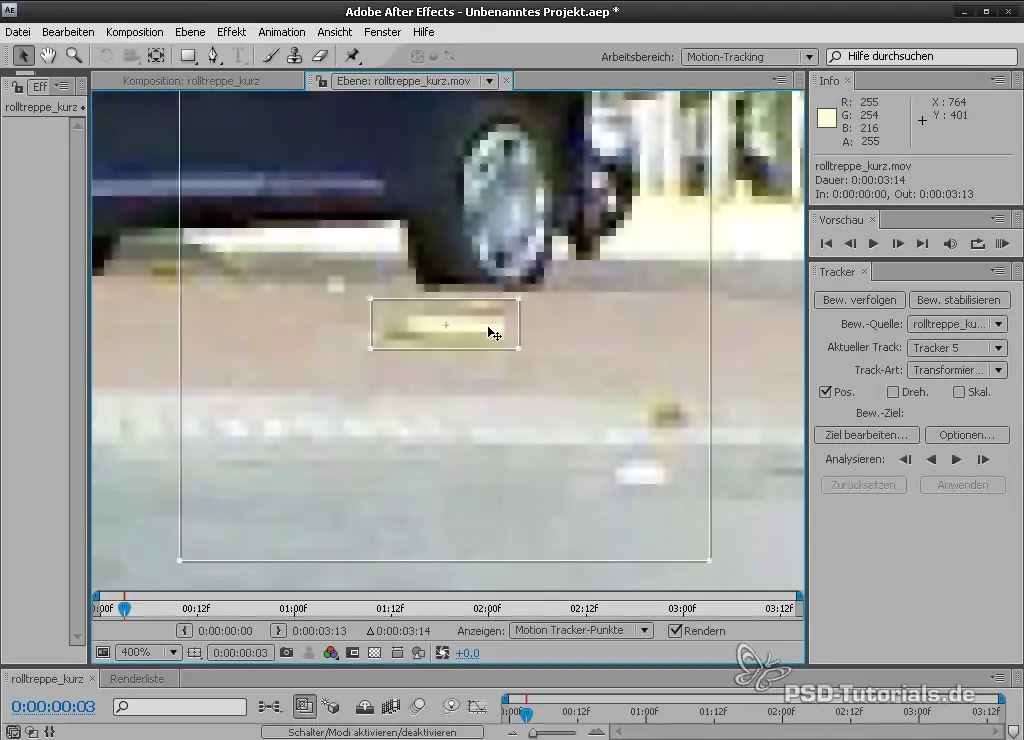
5. トラッカー設定の調整
次に、トラッカー設定に移動します。ここで、トラッキングの動きのソースを設定できます。コンポジションで適用された効果は、メインレイヤーにアクセスしない限り考慮されません。
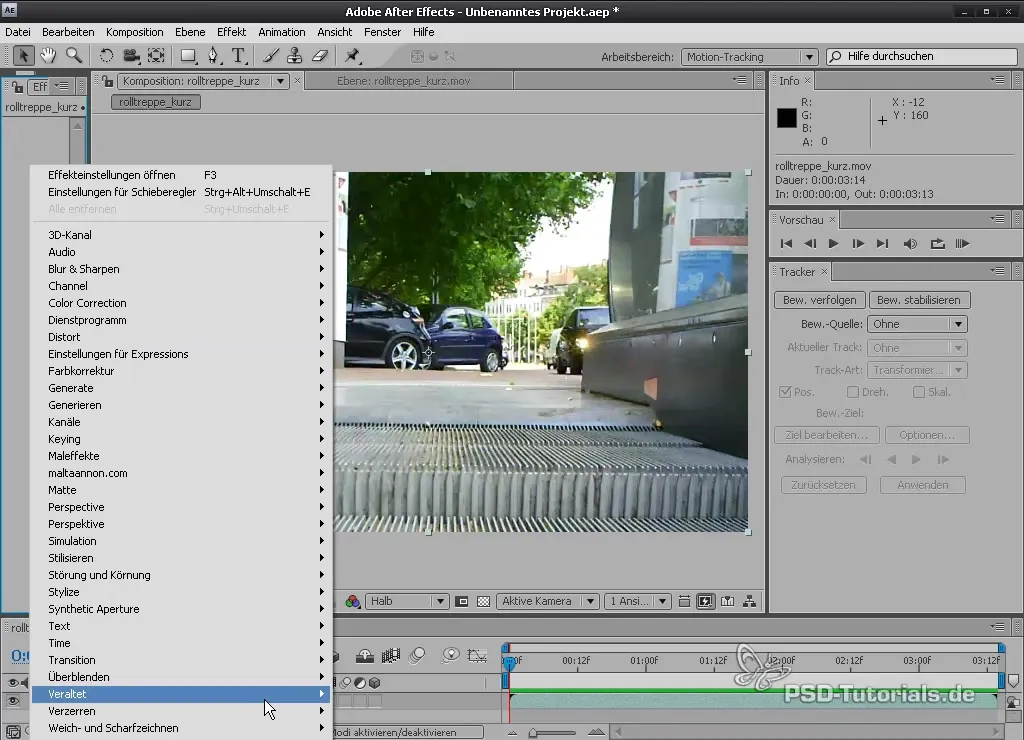
6. 分析の開始
設定を行った後、希望する分析方向を選択します。前方または後方の分析ができます。「分析」ボタンを押します。
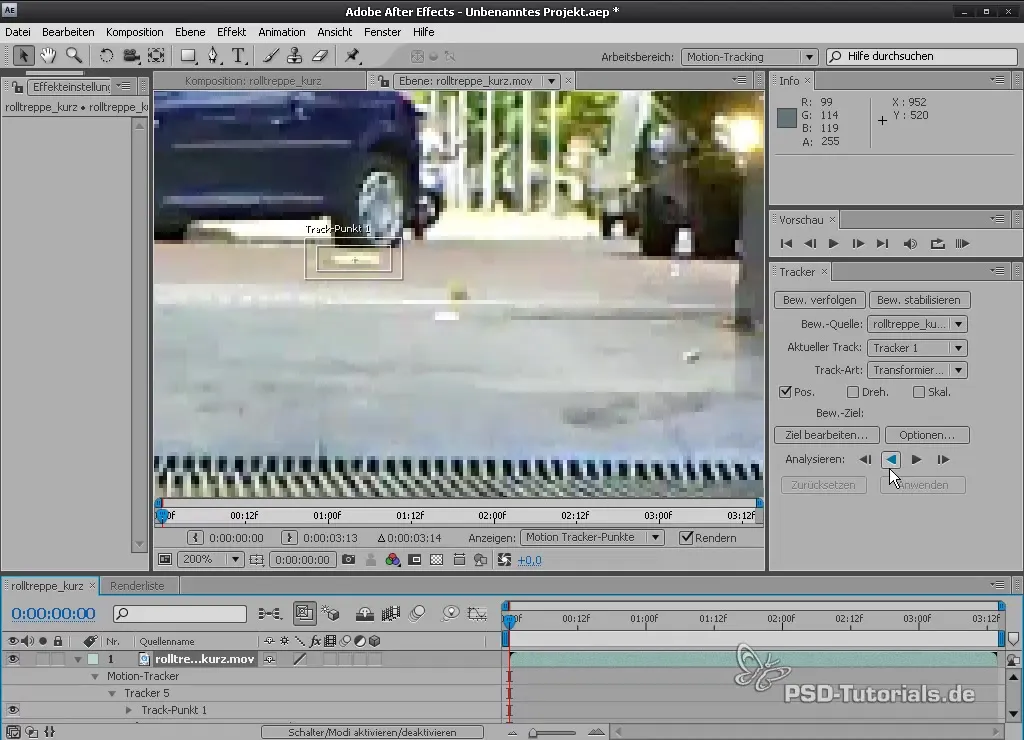
7. トラッキングデータをヌルオブジェクトに適用する
トラッキングが完了したら、データをヌルオブジェクトに適用できます。新しいヌルオブジェクトを作成し、「トラッキングデータ」と名付けます。次に、「ターゲットを編集」でヌルオブジェクトを選択し、XまたはY位置のどちらかにだけ適用するかを選択します。
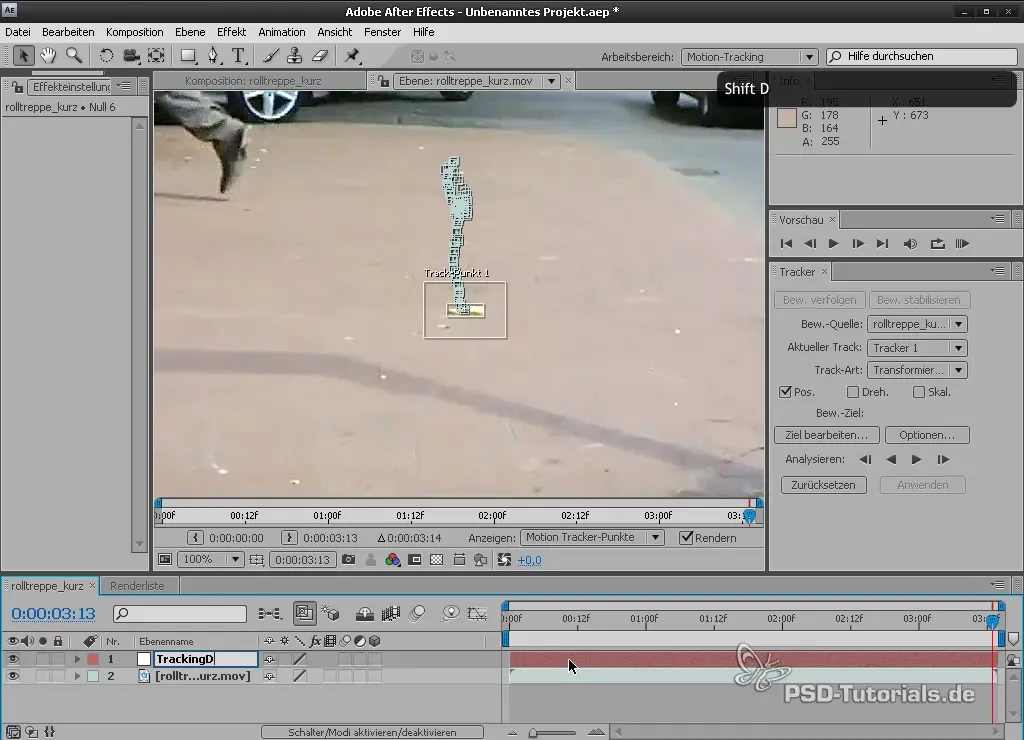
8. テキストレイヤーを作成しトラッキングデータに合わせる
「除去する」というテキストを表示するために新しいテキストレイヤーを作成します。このレイヤーをトラッキングデータに合わせるには、ヌルオブジェクトの子レイヤーとして設定します。
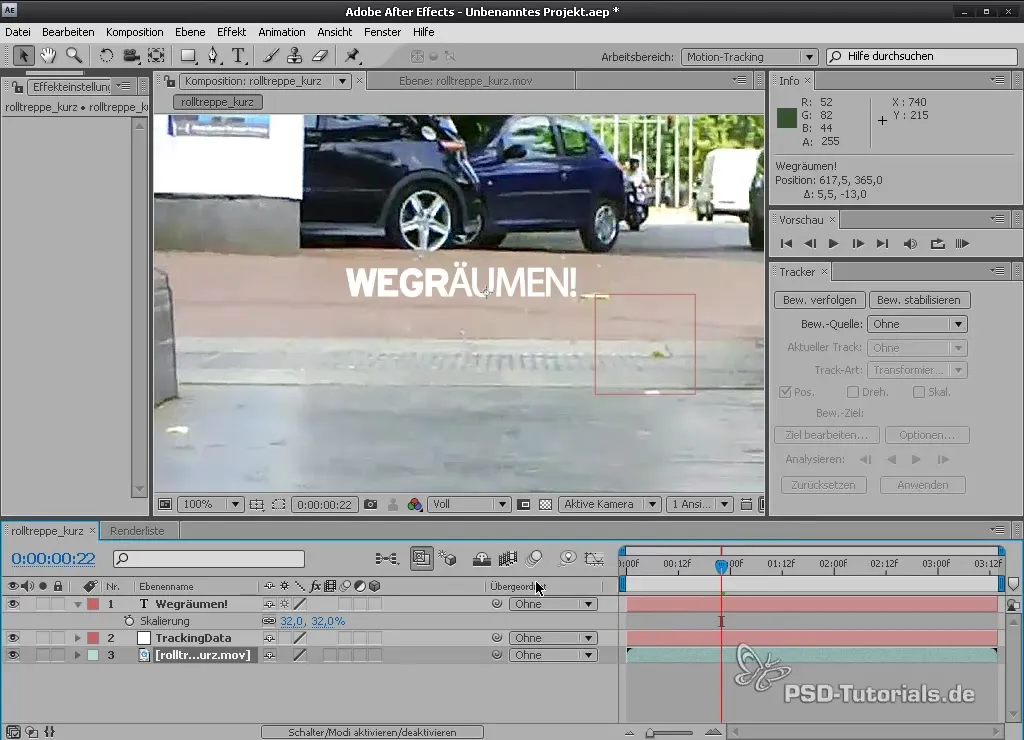
9. 手ブレしたフッテージの安定化
フッテージを安定させたい場合は、トラッカー設定に戻り、「動きを安定化」オプションを選択します。これにより、ビデオ内の不要な動きを滑らかにするのに役立ちます。
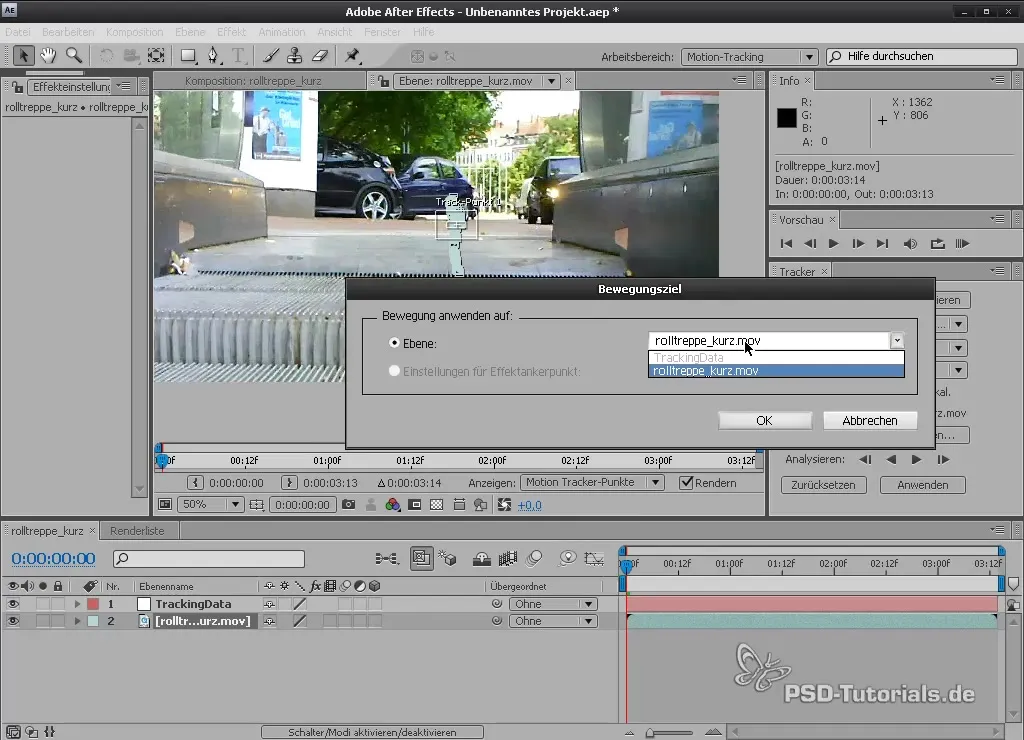
10. 視点トラッキングを試す
ポスターや他の画像を追跡したい場合は、視点トラッキングオプションを選択できます。リアルな視点を得るには、ポスターに少なくとも4つのトラッキングポイントを置いてください。
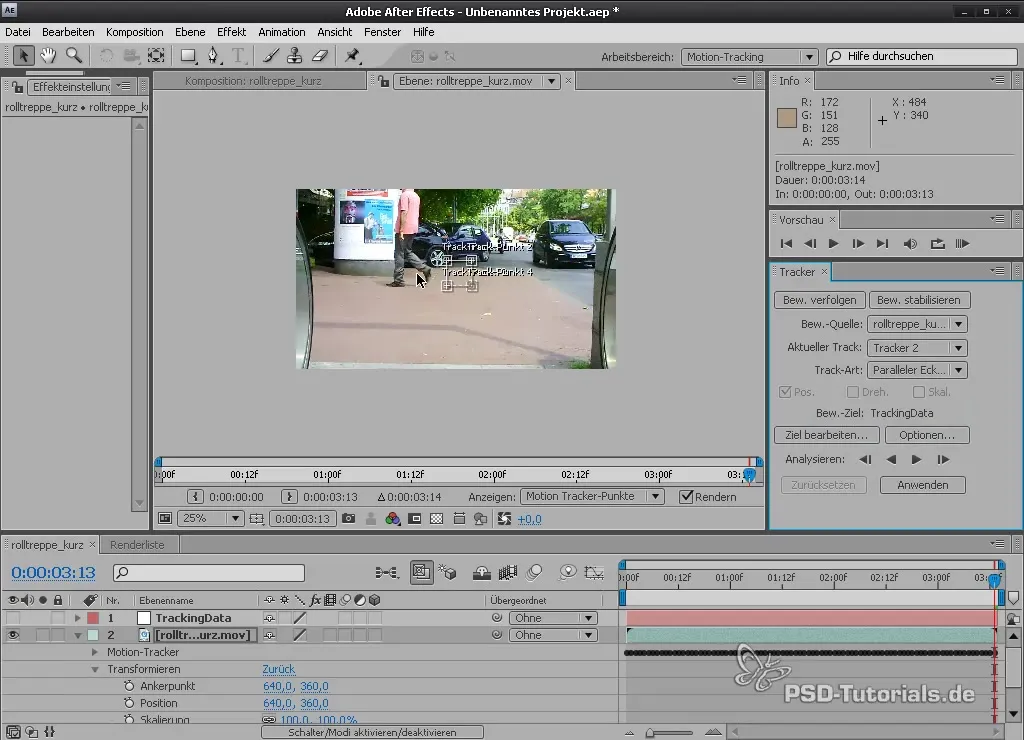
11. Mochaを使用した高度なトラッキング(オプション)
トラッキングに対してより多くの制御が必要な場合は、Mochaを使用できます。Mochaで新しいプロジェクトを作成し、フッテージをインポートします。Mochaはオブジェクトの内容を分析し、特に複雑なシーンでより正確な結果を提供します。

12. トラッキングデータをエクスポートする
Mochaでトラッキングを行った後、トラッキングデータをエクスポートできます。「トラッキングデータのエクスポート」を選択し、クリップボードにコピーします。After Effectsに戻り、正しいフッテージにデータを貼り付けます。
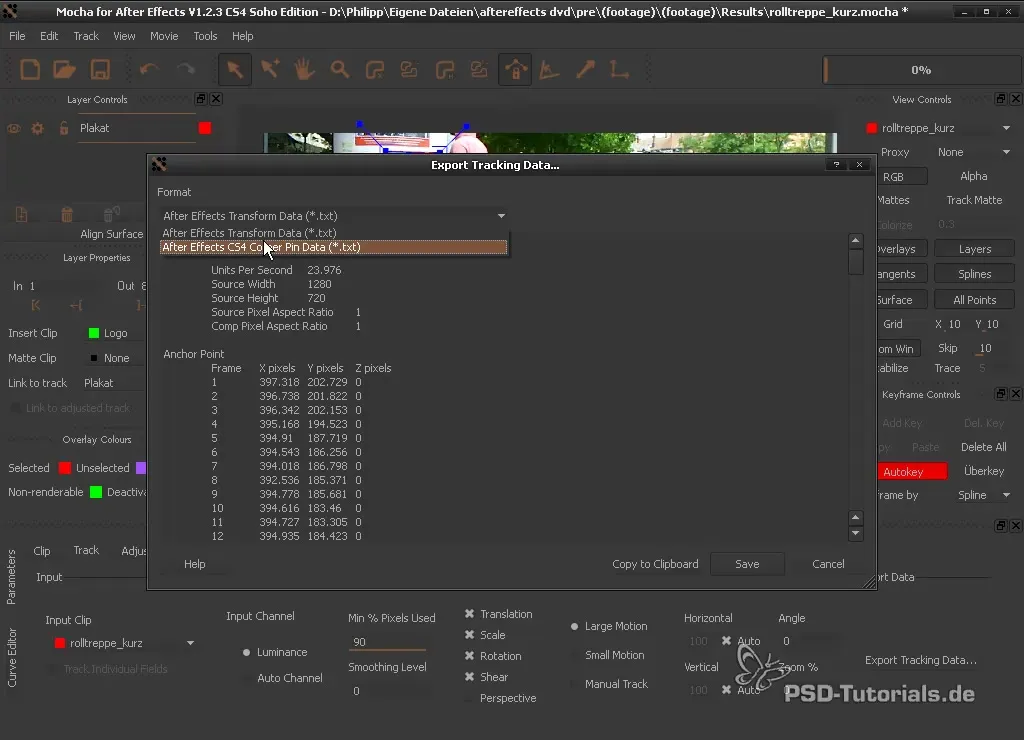
まとめ - After Effectsでのモーショントラッキング
After Effectsでのモーショントラッキングを使用すると、フッテージ内の動きを正確に追跡し、クリエイティブな効果を適用できます。基本的なトラッキング機能からMochaの使用まで、その可能性は多岐にわたります。これらのステップを実行することで、プロフェッショナルなモーション追跡を使ってプロジェクトを豊かにすることができます。
よくある質問
After Effectsでモーショントラッキングを開始するにはどうすればよいですか?After Effectsで「モーショントラッキング」に移動するか、ウィンドウメニューから「トラッカー」を選択します。
特徴領域と検索領域の違いは何ですか?特徴領域は追跡したい範囲を定義し、検索領域はトラッカーが次のフレームで同じピクセルを探す場所を定義します。
トラッキングデータを他のオブジェクトに適用できますか?はい、トラッキングデータをヌルオブジェクトや他のレイヤーに適用して、フッテージの動きと同期させることができます。
トラッキング中に効果が考慮されないのはなぜですか?効果はコンポジションレイヤーにのみ適用されます。トラッキングは、効果なしの元のレイヤーに直接アクセスします。
After Effectsに対してMochaは何が特別ですか?Mochaは、形状に基づいた高度なトラッキングを提供し、画像内のオブジェクトによる干渉に対しても少ない影響を受けます。


